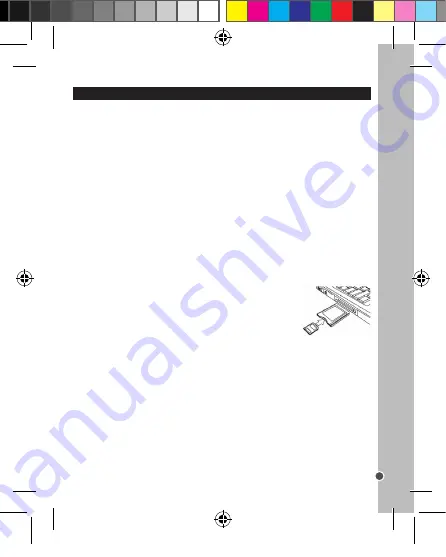
121
NEDERLANDS
AANSLUITINGEN MAKEN
De camera op een TV aansluiten
1. Sluit de camera met gebruik van de meegeleverde AV/USB-kabel op een TV aan en
schakel beide toestellen in.
2. Stel de TV op “AV” modus in.
3. Het LCD-scherm van de camera dooft en het TV-scherm werkt als het scherm van de
camera.
4. Stel de camera op de videomodus in om de subjecten die u wilt opnemen op het TV-
scherm te bekijken.
5. Stel de camera op de afspeelmodus in om alle foto’s, video- en audioclips die op de
camera zijn opgeslagen op uw TV te bekijken.
De camera op een PC aansluiten (om bestanden te downloaden)
Er zijn twee manieren om uw bestanden op een computer te downloaden:
• Door de geheugenkaart in een kaartlezer te brengen.
• Door de camera op een computer met gebruik van de meegeleverde USB-kabel aan
te sluiten.
Een kaartlezer gebruiken
1. Haal de geheugenkaart uit de camera en breng deze in
een kaartlezer die op de computer is aangesloten of, indien
voorhanden, rechtstreeks in de ingebouwde kaartlezer van de
computer.
2. Open [Mijn computer (My Computer)] of [Windows Explorer]
en dubbelklik op het verwijderbare schijf-pictogram dat de
geheugenkaart voorstelt.
3. Kopieer de bestanden vanuit de kaart naar de door gekozen plaats op de harde schijf
van uw computer.
De USB-kabel gebruiken
1. Sluit de meegeleverde USB-kabel op de USB-poort van de computer aan en schakel
de camera in. Een “boekpictogram” verschijnt op het scherm als de aansluiting op de
computer succesvol is uitgevoerd.
2. Open [Mijn computer (My Computer)] of [Windows Explorer]. Een “verwijderbare schijf”
verschijnt in de lijst met beschikbare schijven. Dubbelklik op het “Verwijderbare schijf”
pictogram om zijn inhoud te bekijken. Alle bestanden die op de camera zijn opgeslagen
bevinden zich in de map genaamd “DCIM”.
3. Kopieer de foto’s of bestanden naar uw computer.
1. In de afspeelmodus
, druk op de MENU knop (19) om het instelmenu weer te
geven.
2. Gebruik de OMLAAG/MODUS (DOWN/MODE)
knop (15) om een item te selecteren.
3. Druk op de OK knop (17) om het submenu te
openen.
4. Gebruik de OMLAAG/MODUS (DOWN/MODE)
knop (15) om het gewenste item te selecteren.
5. Druk op de OK knop (17) om de instelling te
bevestigen.
Afspeelmenu
1.
Verwijderen (Delete)
Is een alternatief voor de VERWIJDEREN (DELETE) knop (18) en verwijdert één
bestand [Enkel (Single)], alle bestanden [Alle (All)] of een gekozen bestand in de
miniatuurweergavemodus [Selecteren (Select)].
2.
Diashow (Slide Show)
Stelt de intervaltijd in voor het afspelen van de bestanden in de diashowmodus: [3 Sec.] /
[5 Sec.] / [10 Sec.].
3.
DOPF
Drukt foto’s af door het apparaat op een printer aan te sluiten die ‘picture bridge’
ondersteunt: [Enkel (Single)] / [Alle (All)]. Deze functie is alleen beschikbaar voor foto’s.
4.
Beveiligen (Protect)
Beveiligt bestanden tegen toevallige verwijdering.
Enkel (Single): ver-/ontgrendelt één bestand [Instellen (Set)] / [Annuleren (Cancel)].
Alle (All): ver-/ontgrendelt alle bestanden [Instellen (Set)] / [Annuleren (Cancel)].
Selecteren (Select): ver-/ontgrendelt een gekozen bestand in de
miniatuurweergavemodus.
5.
Miniatuurweergave (Thumbnail)
Laat toe om alle bestanden in de miniatuurweergavemodus te bekijken. Gebruik de
LINKER/ZELF-TIMER (LEFT/SELF-TIMER) (16) en RECHTS/FLITS (RIGHT/FLASH) (14)
knop om de gele omlijning tussen de miniatuurweergavebestanden te verplaatsen en druk
op de OK knop (17) om uw keuze te selecteren.
6.
Volume
Verhoogt en verlaagt het geluid van de werkingsknoppen tussen een schaal van 1 tot 8.
In de afspeelmodus is het ook mogelijk om het instelmenu te openen. Zie het hoofdstuk
‘Instelmenu (Fotomodus)’ op pagina 99 over hoe deze instellingen te wijzigen.
DJ052seriesIM1242_15Jun_V09.indb 121
15/06/2012 11:03 AM




















